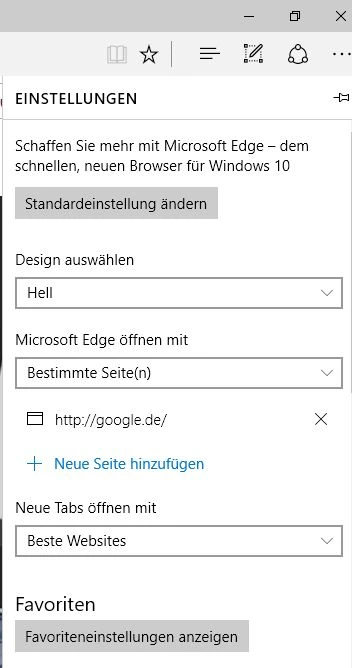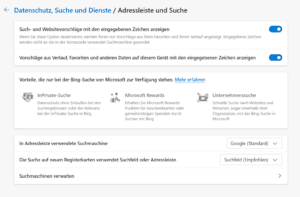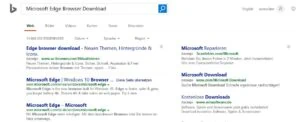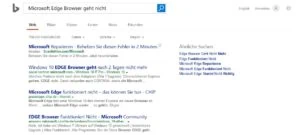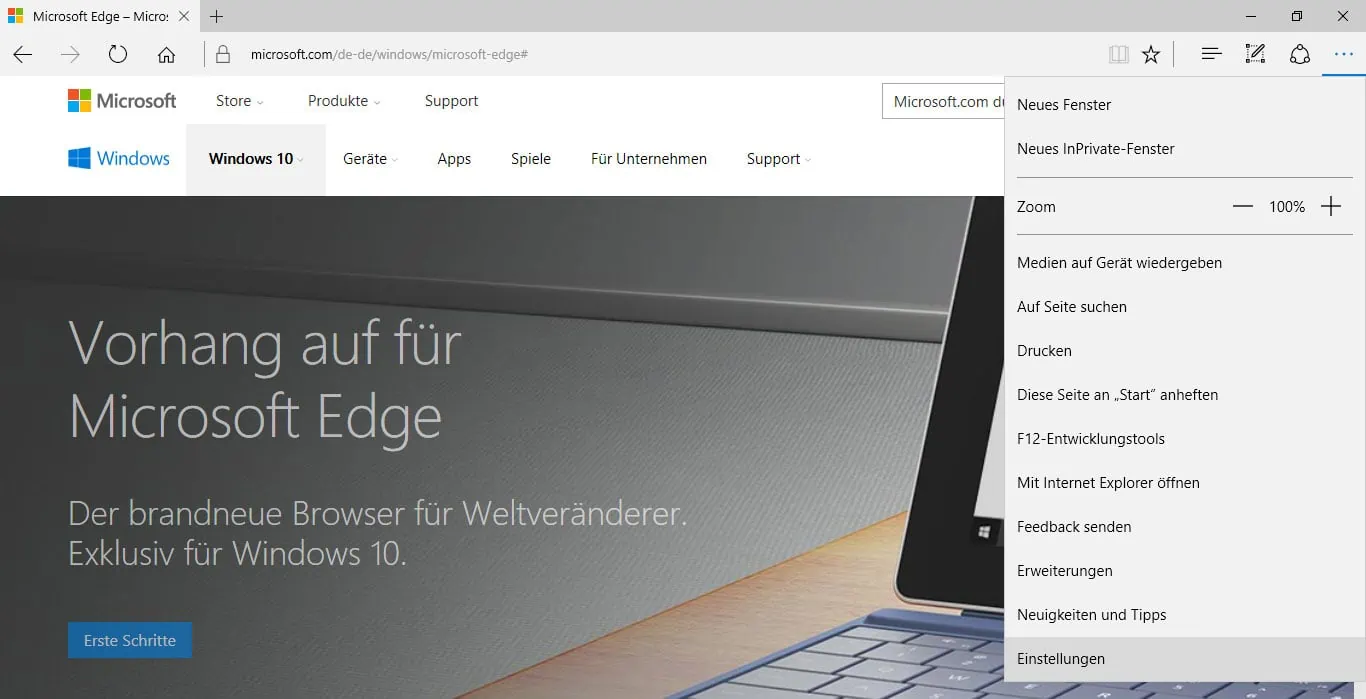
Der User, der den PC oder das Laptop anschaltet, sich mit dem Internet verbindet und den Egde Browser aufruft, möchte in der Regel immer die gleiche Startseite. Unter Umständen ändert sich die Startseite aber auch einmal, weil man sich gerade für ein anderes Thema interessiert oder eine Seite erstellt hat, wo alle für den User wichtige Daten zusammen geführt sind. Diese Startseite hat in der Regel ihre eigene URL. (Seitenadresse). Um diese Startseite zu ändern, gibt es 2 Möglichkeiten.
Wenn dieses Aufforderungssignal am unteren Rand des Browsers erscheint, können der User direkt in die Standardeinstellungen klicken.
Die andere Möglichkeit wäre (falls das Hinweisfeld oben nicht sichtbar ist) , direkt in die Einstellungen zu gehen. Diese findet der User wieder unter dem Menüpunkt rechts oben (…). Nach anklicken der Punkte scheint ein weiteres Menü, wo der Punkt „Einstellungen“ sichtbar wird. Diese muss der User ebenfalls noch einmal anklicken.
Hinter den Einstellungen findet man jetzt die Felder, wo die URL der neuen Startseite eingetragen werden kann. Viele User benutzen die Startseite von Google.
Tipp: Nehmen Sie bei www.google.de die .de Adresse und nicht die .com, da die Suchergebnisse sich lokal unterscheiden können.
Sie brauchen diese Einstellungen nicht extra speichern. Diese werden automatisch gespeichert, wenn sich das Feld schließt. Schließen können Sie das Menü, indem Sie links außerhalb des Menüs auf irgendetwas anderes klicken. Das Menüfeld verschwindet dann.
Screenshot Header: Microsoft